step1:安装
首先检查本地环境:
[root@67 ~]# pip3 --version
pip 19.1.1 from /usr/local/python3/lib/python3.6/site-packages/pip (python 3.6)
升级PIP至最新版本
[root@67 ~]# pip3 install --upgrade pip
使用yum -y groupinstall "Development Tools"安装多种开发者工具
yum -y groupinstall "Development Tools"
新建虚拟环境
mkvirtualenv pd_test
安装jupyter notebook
pip3 install jupyter Notebook
step2:配置
在/user/local/目录下创建一个jupyter文件夹,用来存放Jupyter notebook文件
cd /usr/local
mkdir jupyter
生成配置文件
(pd_test) [root@67 jupyter]# jupyter notebook --generate-config
Writing default config to: /root/.jupyter/jupyter_notebook_config.py
以上将会在 ~/.jupyter/ 下创建默认config 文件: jupyter_notebook_config.py
修改这个 py 文件
c.NotebookApp.port = 8080 c.NotebookApp.ip = '你的服务器公网IP' c.NotebookApp.open_browser = False
c.NotebookApp.notebook_dir = '你的jupyter文件存放位置'

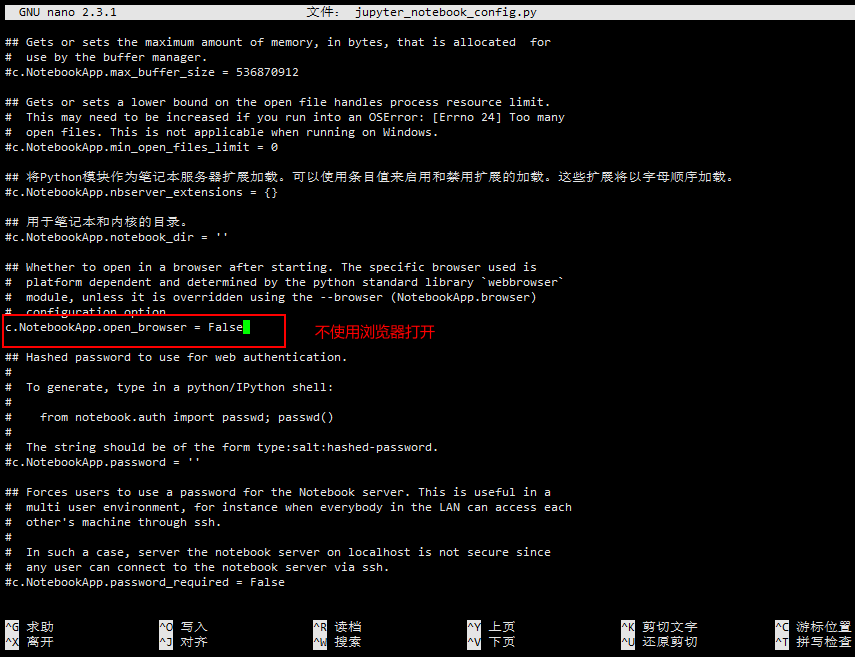
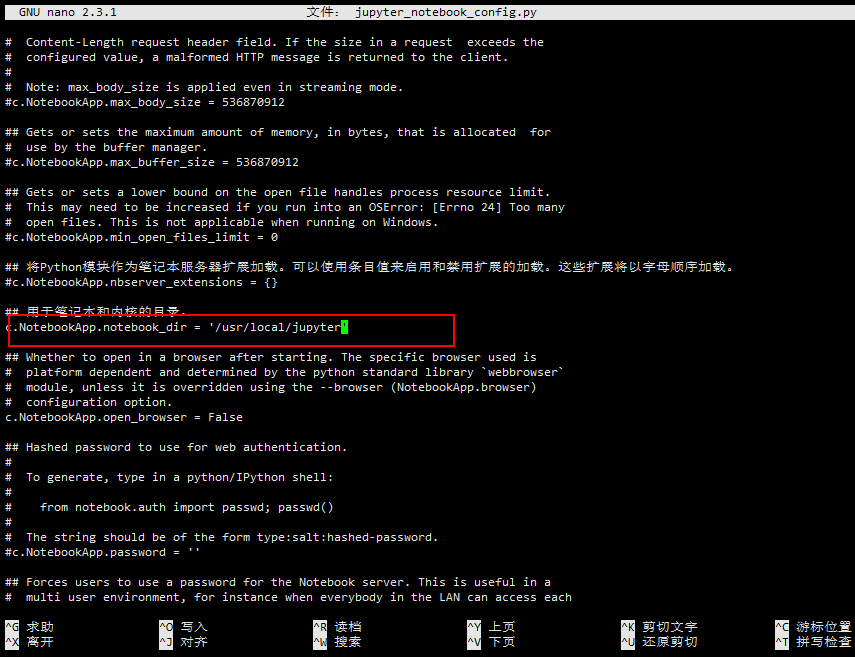
保存配置文件
设置登录密码
(pd_test) [root@67 .jupyter]# jupyter notebook password
Enter password:
Verify password:
[NotebookPasswordApp] Wrote hashed password to /root/.jupyter/jupyter_notebook_config.json
step3:在服务器手动 启动 notebook
jupyter notebook --ip=0.0.0.0 --no-browser --allow-root
出现如下信息说明安装成功(注意先激活 安装了jupyter的虚拟环境 再运行)
(pd_test) [root@67 .jupyter]# jupyter notebook --ip=0.0.0.0 --no-browser --allow-root
[I 06:56:36.098 NotebookApp] 把notebook 服务cookie密码写入 /root/.local/share/jupyter/runtime/notebook_cookie_secret
[I 06:56:36.499 NotebookApp] 启动notebooks 在本地路径: /usr/local/jupyter
[I 06:56:36.499 NotebookApp] 本程序运行在: http://67.59.247.60.static.bjtelecom.net:8888/
[I 06:56:36.499 NotebookApp] 使用control-c停止此服务器并关闭所有内核(两次跳过确认).
打开浏览器,输入CentOS所在服务器的ip和端口号,输入密码,即可进入

输入配置的密码,就登录进来了
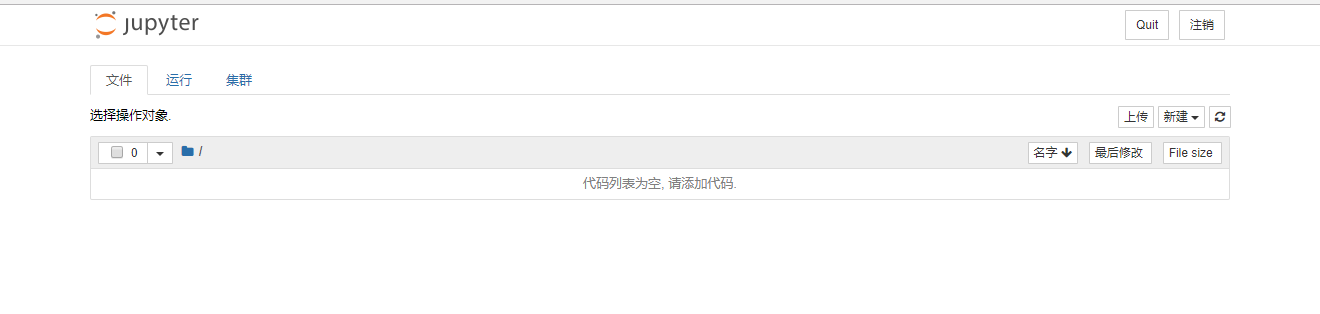
step4:通过supervisord管理jupyter进程
使用step3的方式虽然可以访问服务器的jupyter,但是只要一关闭启动jupyter的终端窗口,jupyter就会关掉。
如果希望Jupyter长久运行,可以使用supervisord管理jupyter进程后台运行(或者nohup命令)。
没有安装过supervisord需要先安装,我这里已经安装过了,所以直接查看一下supervisord.conf现在的所在目录
[root@67 ~]# find / -name supervisord.conf
/etc/supervisord.conf
查看配置文件:
cat /etc/supervisord.conf
进入 cd /etc 目录 找到supervisord.conf 配置文件 和 supervisord.d 文件夹,使用vim编辑supervisord.conf文件,拉到最底部我们可以看到
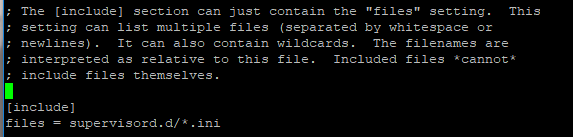
files = supervisord.d/*.ini 这句代码说明它会加载supervisord.d文件夹中的所有.ini配置文件
在supervisord.d文件夹下新建文件jupyter.ini:
nano jupyter.ini
文件内容如下:
[program:jupyter]
command=/root/.virtualenvs/pd_test/bin/jupyter notebook --ip=0.0.0.0 --no-browser --allow-root ; supervisor启动命令,注意前面加上jupyter所在的python环境
directory=/usr/local/jupyter/ ; 项目的文件夹路径
startsecs=10 ; 启动时间
stopwaitsecs=60 ; 终止等待时间
autostart=true ; 是否自动启动
autorestart=true ; 是否自动重启
stdout_logfile=/usr/local/jupyter/logs/log.log ; log 日志 注意先在jupyter文件夹下新建好logs目录
stderr_logfile=/usr/local/jupyter/logs/log.err ; 错误日志
保存文件:
[root@67 supervisord.d]# ls
gotest.ini jupyter.ini
配置完成后,重新加载supervisor服务
[root@67 supervisord.d]# supervisorctl reload
Restarted supervisord
启动所有服务:
supervisorctl start all
或者:
supervisord -c /etc/supervisord.conf
接下来就可以访问服务器上的jupyter了

参考文档: